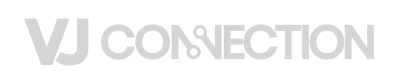Поиск по сайту
Результаты поиска по тегам 'maya'.
Найдено 3 результата
-
UV Editor в Update 3 для Maya 2017 приобрел именно тот функционал, которые давно ждали пользователи. Теперь можно с уверенностью делать UV именно в Maya, не используя посторонних плагинов. Кратко о том, что нового, вы можете посмотреть в видео: А редакция 3dpapa приготовила для наших любимых читателей разбор нового функционала. Все инструменты, которые отмечены зелёным цветом – это обновлённые инструменты. Как вы можете заметить в новом редакторе их достаточно много: Вот как выглядит новый редактор UV Editor: Ниже рассмотрим отдельно каждое окно и его предназначение. View bar Содержит параметры для изменения отображения UV-координат в UV-редакторе, а иногда и в видовом экране. — отображает UV-шки как сеткой, так и заполненные цветом. Цвет будет необходим для определения перевёрнутых координат. Параметры цвета можно найти в меню View > Shaded; — окрашивает сетку так, что она показывает сжатия/растяжения на текстуре; — включает отображение границ текстуры на UV-координатах. Границы текстуры отображаются толстой линией; — включает отображение цветных UV-границ для любых выбранных компонентов. Полезно для поиска, где координаты имеют одни и те же ребра; — отображение сетки; — изолирует выбранную UV в текущем UV set; — сохраняет изображение текущего UV-макета во внешний файл; — включает/выключает отображение текстуры в UV-редакторе. Можно переключатся между изображениями, используя «Checker shader» ; / — отображает каналы RGBA или Alpha; — уменьшает яркость отображаемого в настоящий момент фонового изображения; — повышает качество отображаемой текстуры; — соотношение сторон в UV Editor меняется согласно разрешению текстуры; — автоматическая привязка UV-объекты к границам пикселей; — выпечка текстуры и сохранение ее в памяти; — обновление текстуры PSD, используемые в данный момент для сцены. При изменении PSD-файла (в Photoshop), который подключен к текстуре, вы можете обновить изображение в Maya, не переподгружая текстуру; — регулирует яркость дисплея. Снижение экспозиции позволяет вам просматривать детали, которые по умолчанию не отображаются в светлых точках. Щелкая значок, вы будете переключаться между значениями по умолчанию и измененными значениями. Это опция, которая не сохраняется в сцене и не применяется к визуализированному результату; — регулирует контрастность или яркость средних тонов изображения для отображения. Увеличение гаммы позволяет вам видеть детали в тенях вашего изображения. Щелкая значок, вы будете переключаться между значениями по умолчанию и измененными значениями. Это опция, которая не сохраняется в сцене и не применяется к визуализированному результату; — управляет преобразованием представления, которое преобразует цвета из рабочего цветового пространства для отображения. Тут также можно выбирать пресеты. Это также опция, которая не сохраняется в сцене и не применяется к визуализированному результату. UV Toolkit По своему внешнему виду очень напоминает Modelling Toolkit. В принципе, задачи у этой панели те же – собрать все необходимые инструменты для создания качественной развертки. По умолчанию UV Toolkit отображается с правой стороны UV Editor. Вы можете открепить панель, нажав Shift + LMB. — маски выбора; ограничивает выбор вертексами, ребрами, фейсами, UV-шками или UV Shell-ами. — метод выбора; переключает метод выделения при перетаскивании курсора мыши; когда инструмент Перемещение или масштабирование активны, вы также можете преобразовать компоненты, перетащив их. — активирует симметричный выбор; вы можете использовать кнопку Mirror UVs, чтобы быстро отразить текущий выбор по выбранной оси симметрии. — ограничение выбора в UV-пространстве; Варианты выбора: — Back-facing / Front-facing (направление UV); — Geometry Borders (компоненты на открытых концах сетки); — Texture Borders (компоненты на концах UV shell); — UV Edge Loop; — UV Edge Ring; — UV Shell. Pinning (закрепление UV-шек) — блокирует выбранные UV-объекты, чтобы они не могли быть перемещены. По умолчанию закрепленные области сетки отображаются синим цветом; — позволяет вам закрашивать UV-объекты, чтобы заблокировать их. Shift + LMB, чтобы открыть параметры Pin UV Tool; — инверсия привязки; — открепить выбранные ювишки; — открепить все UV. Select By Type Используя эти параметры, вы выберете все UVs, которые имеют общий признак. Например, выделить все границы текстуры. Soft Selection По аналогии с Select Tool включение этой функции позволяет сделать мягкое выделение в режиме UVs. Transform Эти параметры позволяют двигать ювишки с шагом, перемещать пивот. Одним словом, они обеспечивают более точное трансформирование в режиме UV. Pivot Даёт возможность контролировать пивот относительно выбранного UV shell либо относительно UV-пространства. При помощи точек, мы собственно, и редактируем поведение пивота. Попробуйте поклацать этот инструмент и вы сразу поймете принцип его действия. Reset возвращает пивот в положение, которое было до редактирования. Move Манипуляторы позволяют перемещать ювишки в пространстве согласно заданным параметрам. 0,1000 показывает шаг передвижения выбранного шела. Retain Component Spacing — cохранение заданого интервала между компонентами Step Snap позволяет привязать UV-объекты к определенным значениям UV-пространства. Distribute равномерно размещает смежные выбранные UVs так, чтобы они были на расстоянии друг от друга в направлении U или V. Tools Панель Tools предназначена для вращения и масштабированию ювишек. Rotate позволяет поворачивать выбранные шелы, указывая угол поворота. Step Snap Позволяет привязать UV-объекты к определенным значениям UV-пространства. Scale аналогично для масштабирования. Prevent Negative Scale — когда включено, Maya отключает негативное масштабирование UVs. Flip – переворачивает выбранные UVs в указанном направлении. Texel Density позволяет быстро установить размер UV-шки, указав количество текселей (пикселей на единицу), которое должно содержаться в shell. Get отображает текущую плотность текселей для выбранной UV. Set масштабирует выбранную UV, чтобы она соответствовала указанной плотности текселей. Map Size определяет размер квадратной карты общей текстуры. Устанавливайте этот параметр изначально, так как он используется для вычисления базового значения плотности тексела. Дополнительные тулы для манипуляции можно найти в самом UV editor. Grab выбирает и перемещает UV-объекты в пределах области кисти в направлении, которое вы перетаскиваете. Полезно для тонких настроек. Lattice управляет расположением UVs как группы, позволяя вам создавать решетку вокруг UVs для деформации. Pinch вытягивает вершины в направлении центра курсора инструмента. Smear перемещает UVs в направлении, которое касается их исходного положения на поверхности в том направлении, в котором вы двигаетесь Symmetrize зеркальные UV окрашиваются согласно топологии. Create Вкладка Create предназначена для создания непосредственно маппинга для выбранных объектов. Automatic – Maya сама определяет как делать проджект, автоматически проецируя несколько плоскостей. Normal-Based — делает маппинг на основе нормалей связанных вершин. Cylindrical — проецирует их UV из окружающего цилиндра. Planar — проецирует UV с плоскости. Spherical — проецирует UV из окружающей сферы. Best Plane — проецирует UV для выбранных граней на основе плоскости, вычисленной из указанных вами вершин. Camera-Based — идентично планарной проекции, но с использованием текущей камеры в качестве плоскости. Contour Stretch — анализирует четырехугольный выбор, чтобы определить, как лучше растянуть UV-координаты полигонов над изображением. Cut and Sew Параметры Cut and Sew предназначены, чтобы сшивать и расшивать ювишки. Auto-Seams — Maya ищет лучшие ребра по её мнению на выбранных сетках или UV, чтобы сшить их. Cut — разделяет UV по выбранным ребрам, создавая границы. Cut Tool — позволяет разделить UV, щелкнув по их смежным краям. Create UV Shell — разделяет все грани, связанные с выбранными компонентами, в новую UV. Create Shell (Grid) — создаёт квадратную UV, разрезав по периметру края текущего выделения, затем равномерно распределите UVs в 0-1 UV-пространстве сетки. Sew — сшивает UV по выделенным граням Sew Tool — интерактивно сшивает при помощи кисточки Stitch Together — сшивает два выбранных ребра вместе, перемещая одну ювишку по направлению к другой. Unfold Вкладка Unfold предназначена для разглаживания ювишек. Optimize — автоматически разворачивает UVs для лучшего разрешения пространства текстуры. Optimize Tool — распутывает и расправляет сетку при помощи кисточки. Unfold — разворачивает выбранную UV-сетку, пытаясь гарантировать, что UV-объекты не будут перекрываться между собой. Unfold Tool — разворачивает выбранную UV-сетку, пытаясь гарантировать, что UV-объекты не будут перекрываться между собой при помощи кисти (можно воздействовать точечно) Straighten UVs — выравнивает смежные UV-элементы, края которых находятся с некоторым допуском угла. Straigthen Shell — помогает распутать UV вдоль границы UV shell. Чтобы использовать этот инструмент правильно, вы должны либо выбрать внутренние или граничные UV (не сочетание обоих), которые содержатся в одном UV shell. При использовании внутренних UVs они также должны находится вдоль одного и того же edge loop. Align and Snap Align and Snap предназначены, чтобы позиционировать и выровнять UVs относительно друг друга. Align — выравнивает все выбранные UVs, чтобы они были соотносились друг к другу в указанном направлении. Выравнивание выполняется относительно наиболее удаленного UV в указанном направлении. Linear Align — выравнивает все выбранные UVs вдоль условной линии, проходящей через них. Snap перемещает выбранные UV в одну из девяти позиций в указанном UV-пространстве. Snap Together — перемещает одну ювишку на другую, перекрывая друг друга. Вы можете выбрать направление привязки с помощью соответствующих кнопок. Snap & Stack — перемещает одну ювишку на другую, перекрывая друг друга. Шелы всегда перемещаются в направлении последнего выбранного UV. Match Grid — перемещает каждый выбранный UV в ближайшее пересечение сетки в UV-пространстве. Match UVs — перемещает выбранные UVs в пределах определенного расстояния до среднего значения всех их отдельных позиций. Shift + LMB, чтобы настроить Tolerance Normalize — масштабирует выбранные UV-объекты, чтобы они соответствовали диапазону 0-1 UV. Щелкните правой кнопкой мыши, чтобы масштабировать UV, чтобы каждая из их граней заполнила 0-1 UV-пространства. Arrange and layout Вкладка Arrange and layout предназначена для того, чтобы упорядочить и упаковать ювишки. Distribute распределяет выбранные ювишки равномерно в пространстве, одновременно обеспечивая определенное количество пикселей между ними. Вы также можете использовать кнопку Target, чтобы распределить их равномерно в направлении последнего выбраного шела. Orient Shells — поворачивает выбранные UV, чтобы они проходили параллельно самой смежной оси U или V. Orient to Edges — поворачивает выбранные UV, чтобы они проходили параллельно выбранному краю Stack Shells — перемещает все выбранные UV центр UV-пространства так, чтобы они перекрывались Stack & Orient — выкладывает выбранные UV в центр UV-пространства и затем поворачивает их так, чтобы они проходили параллельно самой смежной оси U или V. Unstack Shells — перемещает все выбранные UV, чтобы они больше не перекрывались, удерживая их вместе. Shift + LMB, чтобы открыть опцию Unstack Options, которая позволяет вам переворачивать обратные UV во время процесса. Gather Shells — перемещает выбранные UV обратно в диапазон 0-1. Randomize Shells — делает перемещение, поворот и масштабирование UV. Вы можете настроить различные направления и максимально допустимые параметры перемещения, поворота, масштабирования с помощью окна параметров Randomize Shells Measure — линейка. Отображает выбранное измерение для двух выбранных UVs. Варианты включают: -U Distance: количество единиц между UVs вдоль оси U. -V Distance: количество единиц между двумя UVs вдоль оси V. -Pixel Distance: открывает окно, в котором показано количество пикселей в разных направлениях между двумя самыми далекими UV-позициями, основанными на нескольких различных возможных размерах карты. -Angle Between: угол между двумя выбранными UVs (выбор более одного UV приведет к некорректным результатам). Layout — автоматически упорядочивает UV, чтобы максимально использовать 0,1 UV-пространство. UV Set UV Sets отображает текущий список UV-наборов, а также элементы управления для их изменения. Create empty UV set — создает новый пустой набор UV для текущего объекта. Вы также можете получить доступ к этой команде, щелкнув правой кнопкой мыши список UV Set. Copy UVs to clipboard — копирует текущий UV layout в буфер обмена Paste UVs from clipboard to current UV set — вставляет UV-макет в буфер обмена к выбранному UV-набору. Duplicate UV set — создает идентичную копию выбранного набора UV. Propogate UV set — присвоение выбранного UV-набора из списка UV Set выбранным объектам в сцене. Выбранный набор UV становится активным UV-набором для этих объектов. UV Set list Отображает все UV текущего объекта. Share instances — выбираете полигон, который будет общим, а затем инстанс Select shared instances — выбирает инстансы, которые совместно используют UV-набор с выбранным объектом. Open Relationship Editor — редактор, который показывает связи Auto-load Textures — загружает связанные текстуры для выбранных UV-наборов Delete invalid UV sets — удаляет UV-наборы из текущего объекта, который не может быть отображен в UV-редакторе. Save image file — экспортирует файл изображения выбранного UV-набора. Надеемся, наш обзор помог вам разобраться в тонкостях нового UV Editor.
-
CLOUD HYDRA - это уникальный Российский проект в сфере облачных вычислений по созданию аппаратно-программного комплекса нового поколения на базе архитектуры NVIDIA Kepler для рендеринга 3D-графики в облаке. Сервис, созданный на основе CLOUD HYDRA, позволит любому пользователю в любое время из любой точки земного шара использовать удаленный суперкомпьютер для просчета своих проектов. Всего в несколько кликов пользователь, независимо от знаний в области IT технологий, сможет запустить рендеринг в режиме реального времени в облаке. В основе программного комплекса HYDRA заложен принцип синхронизации. Пакеты 3D графики (3Dsmax, Maya, Cinema 4D) синхронизируются с удаленным сервером таким образом, что пользователь имеет возможность работать в привычной среде на своем ПК, а рендерить на удаленном сервере. Система автоматически передает все изменения в проекте пользователя на удаленный сервер и возвращает результат рендеринга на монитор пользователя. Это позволяет в режиме реального времени наблюдать за ходом рендеринга и оценивать результат вычислений, а также иметь возможность динамически влиять на весь процесс, словно он происходит на компьютере пользователя. Данный подход сможет значительно сократить период производства проектов и их подготовки к финальному просчету. Использование GPU технологий в рендеринге дает не только очевидное преимущество в скорости рендеринга, но и позволяет значительно снизить стоимость услуги для конечного пользователя благодаря высокой плотности вычислений на один сервер в соотношении Flops/W. Основной целью проекта CLOUD HYDRA является создание доступного сервиса для всех категорий пользователей - от фрилансеров, архитектурных и инженерных бюро до анимационных студий и VFX гигантов. Благодаря особенностям архитектуры GPU мы можем обрабатывать десятки или сотни задач одновременно; чего лишены обычные рендер фермы (на базе СPU), которым приходится отдавать большое количество вычислительных ресурсов одной задаче для достижения оптимальной скорости вычислений. В HYDRA заложены функции распределения задач не только в рамках одного кластера, но и возможность организовывать пулы из нескольких кластеров, находящихся в разных городах и странах, соединенных сетью интернет- Multi-Cluster Mode. Таким образом, есть возможность организовывать различные способы доступа к кластерам в зависимости от их конфигурации и географического местоположения. Так, если клиент находится в Европе, то его можно переводить на кластер, находящийся ближе всего к нему, для максимальной скорости передачи данных. Также можно распределять одну задачу между несколькими кластерами, по желанию клиента, и не ограничиваться ресурсами одного кластера, если того требует задача. Программный комплекс HYDRA может быть применен не только для решения задач по организации облачного сервиса, предоставляющего платные услуги, но и быть использован в некоммерческих целях для организации вычислительного облака внутри конкретной студии или компании, которые имеют свое оборудование и не желают отдавать свои проекты на сторонние сервера по ряду причин. Компания имеет возможность для своих сотрудников или партнеров, которые могут находиться в разных офисах, городах, странах, организовывать вычислительный кластер с теми же преимуществами в простоте использования и возможностями динамически влиять на ход рендера, не вдаваясь в особенности построения вычислительных кластеров. При наличии у компании собственного оборудования для рендеринга и программного комплекса HYDRA для решения внутренних задач, она также, в случае простаивания собственного оборудования, будет иметь возможность подключать его к общему облаку CLOUD HYDRA для повышения КПД и дополнительной монетизации по принципу Multi-Cluster Mode для кластерных систем.
-
14 мая 2014 Сергей Лепилов Больше года назад, а именно — в феврале 2013 года, компания NVIDIA выпустила новый однопроцессорный флагман на архитектуре Kepler — GeForce GTX TITAN. Производительность этой видеокарты и впрямь впечатлила даже скептиков, но всё же на тот момент было известно, что из 15 SMX-блоков ядра GK110 в TITAN активированы только 14, что оставляло надежду на появление ещё более производительного решения. Вышедшая через три месяца GeForce GTX 780 этих надежд не оправдала, поскольку, несмотря на более высокую частоту графического процессора, имела ещё на один SMX-блок меньше. Справедливости ради отметим, что цена на эту видеокарту уже не была столь пугающей, как на TITAN. Казалось бы, появившаяся с первым снегом 2013 года GeForce GTX 780 Ti на новой версии ядра B1 должна была в полной мере удовлетворить всех поклонников продукции NVIDIA, так как они наконец получили полноценный графический процессор с 2880 унифицированными шейдерными процессорами и 15 SMX-блоками, да ещё и на повышенных частотах GPU и памяти. Однако благодаря переходу на новый степпинг ядра В1, в NVIDIA решили модернизировать и ускорить свой флагман, выпустив «чёрную» версию TITAN — GeForce GTX TITAN Black. Именно о данной модели видеокарты на примере ZOTAC GeForce GTX TITAN Black и пойдёт речь в сегодняшней статье. Из отличий от GeForce GTX 780 Ti, кроме, разумеется, поддержки двойной точности вычислений с плавающей запятой, новая GeForce GTX TITAN Black имеет ещё чуть более высокую частоту ядра и вдвое больший объём памяти (6 Гбайт против 3 Гбайт). То есть теперь-то со всей уверенностью можно сказать, что в данном поколении видеокарт NVIDIA выпущена самая быстрая однопроцессорная модель. ⇡#Технические характеристики и рекомендованная стоимость Технические характеристики и стоимость видеокарты ZOTAC GeForce GTX TITAN Black приведены в таблице в сравнении с эталонными вариантами NVIDIA GeForce GTX TITAN, NVIDIA GeForce GTX 780 Ti и AMD Radeon R9 290X. Наименование технических характеристик ZOTAC GeForce GTX TITAN NVIDIA GeForce GTX TITAN NVIDIA GeForce GTX 780 Ti AMD Radeon R9 290X Графический процессор GK110-B1 Kepler (TSMC) GK110-А1 Kepler (TSMC) GK110-B1 Kepler (TSMC) Hawaii XT (TSMC) Техпроцесс, нм 28 (low-k) 28 (low-k) 28 (low-k) 28 (low-k) Площадь кристалла, мм2 561 561 561 438 Число транзисторов, млн 7100 7100 7100 6200 Частота графического процессора, МГц 3D 889 (980 — boost) 837 (876 — boost) 876 (928 — boost) до 1000 2D 324 324 324 300 Число унифицированных шейдерных процессоров, шт. 2880 2688 2880 2816 Число текстурных блоков, шт. 240 224 240 176 Число блоков растровых операций (ROPs), шт. 48 48 48 64 Теоретическая максимальная скорость закраски, Гпикс./с 42,7 40,2 42 64 Теоретическая максимальная скорость выборки текстур, Гтекс./с 213,4 187,5 210,2 176 Поддержка версии Pixel Shaders / Vertex Shaders 5.0 / 5.0 5.0 / 5.0 5.0 / 5.0 5.0 / 5.0 Тип поддерживаемой памяти GDDR5 GDDR5 GDDR5 GDDR5 Разрядность шины обмена с памятью, бит 384 384 384 512 Эффективная частота работы видеопамяти, МГц 3D 7000 6008 7000 5000 2D 648 648 648 600 Объем памяти, Мбайт 6148 6148 3072 4096 Полоса пропускания видеопамяти, Гбайт/с 336 288,4 336 320 Пиковая потребляемая мощность в 3D режиме работы, Вт 3D 250 250 250 275 2D н/д н/д н/д 70 / 3 Требования к мощности блока питания, Вт 600 600 600 600 Размеры видеокарты, мм (ДхВхТ) 267х100х39 267х100х39 267х100х39 276х99х39 Интерфейс PCI-Express x16 (v3.0) PCI-Express x16 (v3.0) PCI-Express x16 (v3.0) PCI-Express x16 (v3.0) Выходы DVI-I+DVI-D (Dual-Link), 1 HDMI v1.4a, 1 DisplayPort v1.2 DVI-I+DVI-D (Dual-Link), 1 HDMI v1.4a, 1 DisplayPort v1.2 DVI-I+DVI-D (Dual-Link), 1 HDMI v1.4a, 1 DisplayPort v1.2 DVI-I+DVI-D (Dual-Link), 1 HDMI v1.4a, 1 DisplayPort v1.2 Рекомендованная/минимальная розничная стоимость, долларов США 999 / 1099 999 / 850 699 / 660 549 / 490 ⇡#Упаковка и комплектация Коробка, в которой поставляется видеокарта, выполнена из плотного картона, но имеет внешнюю цветную оболочку, оформленную в стандартном для компании ZOTAC стиле. На лицевой стороне приведены сведения про объём памяти, перечень ключевых технологий, поддерживаемых видеокартой, ярлычки с информацией о расширенной гарантии и утилите для разгона и мониторинга, а также наклейка с перечнем входящих в комплект игр. На обратной стороне упаковки приведены краткие спецификации видеокарты, минимальные системные требования и небольшое описание технологий NVIDIA. Внутри картонной оболочки находится мягкая подложка с центральным отсеком, в котором и зафиксирована видеокарта. Под ним, отделённые картонной перегородкой, находятся аксессуары. Комплектация ZOTAC GeForce GTX TITAN Black вполне достойная. В неё включены переходник DVI-to-D-Sub, два кабеля-переходника для подключения питания, диск с драйверами и утилитой, буклеты и инструкция, а также бонусный набор из трёх игр серии Splinter Cell. Видеокарта выпускается в Китае, и на неё предоставляется трёхлетняя гарантия. Рекомендованная стоимость GeForce GTX TITAN Black составляет 999 долларов США, так как Black-версия, по сути, заменяет собой обычный «Титан», цены на остатки запасов которого уже снизились до 900 долларов США, а то и чуть ниже. Однако в настоящее время ZOTAC GeForce GTX TITAN Black и ей подобные видеокарты этой же модели, к сожалению, можно купить не менее чем за 1 100 долларов США. ⇡#Дизайн и особенности печатной платы Отличить TITAN Black от обычного TITAN с первого взгляда непросто. Это такой же «кирпичик» размерами 267х100х39 мм, но сквозь стекло корпуса системы охлаждения виден радиатор чёрного цвета, тогда как у обычных TITAN или 780 Ti он никелированный. Отсюда, очевидно, и название видеокарты. Сверху на корпусе такая же надпись GEFORCE GTX, оснащённая подсветкой. В числе видеовыходов — стандартные DVI-I и DVI-D (оба — Dual-Link), HDMI версии 1.4a и DisplayPort версии 1.2, соседствующие с решёткой для выброса нагретого воздуха за пределы корпуса системного блока. Несмотря на то, что в GeForce GTX TITAN Black установлен полноценный графический процессор, да еще и со слегка подросшими частотами, предельная потребляемая мощность для адаптера заявлена на отметке 250 ватт — как и у обычного GTX TITAN или GTX 780 Ti. Для этого видеокарта оснащена одним шести- и одним восьмиконтактным разъёмом для подключения дополнительного питания. Мощность рекомендованного блока питания для системы с одной такой видеокартой — не менее 600 ватт. Пара разъёмов для SLI позволят создать умопомрачительную по производительности и беспрецедентно мажорную по стоимости систему из четырёх TITAN Black. Разумеется, 150 тыс. руб. можно потратить и на что-то более полезное, но если вы ездите на новом Mercedes-Benz S-класса, да ещё и в качестве пассажира, то почему бы и нет? Как видите, перед нами — совершенно референсный вариант GeForce GTX TITAN Black. О ZOTAC тут говорит разве что стикер на нижней части корпуса системы охлаждения. Печатная плата является практически точной копией оной на GeForce GTX 780 Ti. Восьмифазная система питания графического процессора на силовых транзисторах DrMOS не претерпела изменений. Управление питанием графического процессора осуществляется посредством контроллера NCP4206 производства ON Semiconductor. Графический процессор, кристалл которого имеет площадь 561 мм2, выпущен на Тайване на 51 неделе 2013 года (вторая половина декабря) и относится к версии B1. Если на GeForce GTX TITAN маркировка процессоров была GK110-400-А1, а на GeForce GTX 780 Ti — GK110-425-В1, то самый совершенный на данный момент процессор NVIDIA маркируется как GK110-430-В1. Его базовая частота в 3D-режиме равна 889 МГц, что всего на 23 МГц выше частоты GPU GeForce GTX 780 Ti. В форсированном режиме частота должна увеличиваться до 980 МГц, хотя, по данным мониторинга, в нашем случае она поднималась намного сильнее — до 1071 МГц в пике нагрузки. При переходе в 2D-режим частота процессора снижается до 324 МГц с одновременным снижением напряжения. Качество ASIC нашего экземпляра GPU равно 79%. Мы регулярно приводим данную информацию в статьях, но всё же в очередной раз обращаем ваше внимание, что на данный момент прямой зависимости между ASIC Quality и оверклокерским потенциалом видеокарты нам выявить не удалось, как и зависимости от ASIC температурного режима работы GPU. На ZOTAC GeForce GTX TITAN Black установлены шесть гигабайт видеопамяти стандарта GDDR5, набранные 12 микросхемами производства компании SK Hynix (маркировка H5GQ2H24AFR-R2C). Теоретическая эффективная частота работы данных микросхем составляет 7000 МГц, на которых память видеокарты и функционирует. Как видите, на TITAN Black обошлось без заводского разгона видеопамяти. Её пропускная способность при 384-битной ширине шины обмена составляет 336 Гбайт/с, что на 16,5% выше, чем на обычном TITAN, и ровно столько же, сколько у GeForce GTX 780 Ti. Со спецификациями ZOTAC GeForce GTX TITAN Black также можно ознакомиться по скриншоту утилиты GPU-Z. Дополняем обзор видеокарты ссылкой на её BIOS и переходим к оценке эффективности системы охлаждения. ⇡#Система охлаждения — эффективность и уровень шума Изменений в системе охлаждения видеокарты не произошло (не считая, конечно же, цвета радиатора). Она представляет собой симбиоз испарительной камеры в основании, алюминиевого радиатора, металлической подложки с термопрокладками на микросхемах памяти и силовых элементах, а также радиального вентилятора с адаптивной регулировкой скорости вращения. Достоинством такого кулера является вывод всего нагретого воздуха за пределы корпуса системного блока. Добавим, что, по данным мониторинга, скорость вращения вентилятора можно регулировать в диапазоне от 1200 до 4300 об/мин. Для проверки температурного режима работы видеокарты ZOTAC GeForce GTX TITAN Black в качестве нагрузки мы использовали пять циклов теста весьма ресурсоёмкой игры Aliens vs. Predator (2010) при максимальном качестве графики в разрешении 2560х1440 пикселей с анизотропной фильтрацией уровня 16х и MSAA-сглаживанием степени 4x. Для мониторинга температур и всех прочих параметров применялись программа MSI Afterburner версии 3.0.0 beta 19 и утилита GPU-Z версии 0.7.8. Все тесты проводились в закрытом корпусе системного блока, конфигурацию которого вы сможете увидеть в следующем разделе статьи, при средней комнатной температуре около 25 градусов Цельсия. При автоматической регулировке скорости вращения вентилятора кулера графический процессор ZOTAC GeForce GTX TITAN Black прогрелся до 87 градусов Цельсия, а скорость самих вентиляторов уже на первом цикле теста достигла 3200 об/мин. Автоматический режим Если обратиться к нашим предыдущим обзорам эталонных NVIDIA GeForce GTX TITAN и GeForce GTX 780 Ti, то можно сказать, что температурный режим работы видеокарты не изменился. При максимальной скорости вентиляторов, составившей 4250 об/мин, пиковая температура графического процессора оказалась равной 76 градусам Цельсия. Максимальная скорость Практически такие же результаты были на референсных GeForce GTX TITAN и GeForce GTX 780 Ti. Следовательно, уровень шума видеокарты ZOTAC такой же: она умеренно шумная в автоматическом режиме работы вентилятора и очень шумная при максимальной скорости. В 2D-режиме видеокарту не слышно. ⇡#Оверклокерский потенциал По тестам GeForce GTX 780 Ti мы уже знаем, что переход ядра Kepler на новый степпинг B1 увеличил его оверклокерский потенциал в сравнении со степпингом А1, поэтому мы надеялись увидеть то же самое и с GeForce GTX TITAN Black. И, как оказалось, не зря. Без потери стабильности и появления дефектов изображения частоту ядра ZOTAC GeForce GTX TITAN Black нам удалось поднять на 175 МГц, или 19,7%. Очень неплохой результат, как нам кажется. В свою очередь, частоту видеопамяти мы повысили на 1120 эффективных мегагерц, то есть на 16%. Итоговые частоты видеокарты составили 1064-1155/8120 МГц. Заметим, что обычным GeForce GTX TITAN с кристаллом степпинга А1 такие частоты на стандартном воздушном охлаждении и не снились. Более того, при высокой нагрузке в 3D-режиме частота графического процессора разогнанной видеокарты могла увеличиваться до 1233 МГц, что прекрасно видно по данным мониторинга при проверке температурного режима работы разогнанной видеокарты. 83% мощности вентилятора Правда, для достижения таких частот нам пришлось вручную задать скорость вращения вентилятора на 3540 об/мин, или 83% мощности. Если же появятся TITAN Black с альтернативными системами охлаждения, то вполне можно надеяться и на более высокие частоты. Тестирование производительности видеокарт было проведено на системе следующей конфигурации: Системная плата: Intel Siler DX79SR (Intel X79 Express, LGA2011, BIOS 0594 от 06.08.2013); Центральный процессор: Intel Core i7-3970X Extreme Edition 3,5/4,0 ГГц (Sandy Bridge-E, C2, 1,1 В, 6x256 Kбайт L2, 15 Мбайт L3); Система охлаждения CPU: Phanteks PH-TC14PЕ 2х900 об/мин); Термоинтерфейс: ARCTIC MX-4; Видеокарты:ZOTAC GeForce GTX TITAN Black 6 Гбайт 889-980/7000 МГц и 1064-1155/8120 МГц; NVIDIA GeForce GTX TITAN 6 Гбайт 837-876/6008 МГц; NVIDIA GeForce GTX 780 Ti 3 Гбайт 876-928/7000 МГц; MSI Radeon R9 290X Lightning 4 Гбайт 1080/5000 МГц; Оперативная память: DDR3 4x8 Гбайт G.SKILL TridentX F3-2133C9Q-32GTX (XMP 2133 МГц, 9-11-11-31, 1,6 В); Системный диск: SSD 256 Гбайт Crucial m4 (SATA-III, CT256M4SSD2, BIOS v0009); Диск для программ и игр: Western Digital VelociRaptor (SATA-II, 300 Гбайт, 10000 об/мин, 16 Мбайт, NCQ) в коробке Scythe Quiet Drive 3,5″; Архивный диск: Samsung Ecogreen F4 HD204UI (SATA-II, 2 Тбайт, 5400 об/мин, 32 Мбайт, NCQ); Звуковая карта: Auzen X-Fi HomeTheater HD; Корпус: Antec Twelve Hundred (передняя стенка — три Noiseblocker NB-Multiframe S-Series MF12-S2 на 1020 об/мин; задняя — два Noiseblocker NB-BlackSilentPRO PL-1 на 1020 об/мин; верхняя — штатный 200-мм вентилятор на 400 об/мин); Панель управления и мониторинга: Zalman ZM-MFC3; Блок питания: Corsair AX1200i (1200 Вт), 120-мм вентилятор; Монитор: 27-дюймовый Samsung S27A850D (DVI-I, 2560х1440, 60 Гц). Cравнение оригинальной видеокарты ZOTAC GeForce GTX TITAN Black мы проведём с эталонными версиями NVIDIA GeForce GTX TITAN и GeForce GTX 780 Ti на номинальных частотах. Кроме того, в тестирование включена самая быстрая однопроцессорная видеокарта на чипе AMD — MSI Radeon R9 290X Lightning на частотах 1080/5000 МГц, а также эталонная AMD Radeon R9 290X с частотами 1000/5000 МГц. Добавим, что значение Power Limit на всех видеокартах было выставлено на максимум. Для снижения зависимости производительности видеокарт от скорости платформы 32-нм шестиядерный процессор при множителе 48, опорной частоте 100 МГц и активированной функции Load-Line Calibration был разогнан до 4,8 ГГц при повышении напряжения в BIOS материнской платы до 1,38 В. Технология Hyper-Threading активирована. При этом 32 Гбайт оперативной памяти функционировали на частоте 2,133 ГГц с таймингами 9-11-11-20_CR1 при напряжении 1,6125 В. Тестирование, начатое 30 апреля 2014 года, было проведено под управлением операционной системы Microsoft Windows 7 Ultimate x64 SP1 со всеми критическими обновлениями на указанную дату и с установкой следующих драйверов: чипсет материнской платы Intel Chipset Drivers — 9.4.4.1006 WHQL от 21.09.2013; библиотеки DirectX End-User Runtimes, дата выпуска — 30 ноября 2010 года; драйверы видеокарт на графических процессорах AMD — AMD Catalyst 14.3 Beta v1.0 от 17.03.2014; драйверы видеокарт на графических процессорах NVIDIA — GeForce 335.23 WHQL от 10.03.2014. Производительность видеокарт была проверена в двух разрешениях: 1920х1080 и 2560х1440 пикселей. Для тестов использовались два режима качества графики: Quality + AF16x — качество текстур в драйверах по умолчанию с включением анизотропной фильтрации уровня 16х и Quality + AF16x + MSAA 4х(8х) с включением анизотропной фильтрации уровня 16х и полноэкранного сглаживания степени 4x или 8x, в случаях, когда среднее число кадров в секунду оставалось достаточно высоким для комфортной игры. В отдельных играх, в силу специфики игровых движков, были использованы другие алгоритмы сглаживания, что будет указано далее в методике и на диаграммах. Включение анизотропной фильтрации и полноэкранного сглаживания выполнялось непосредственно в настройках игр. Если же данные настройки в играх отсутствовали, то параметры изменялись в панели управления драйверов Catalyst или GeForce. Там же была принудительно отключена вертикальная синхронизация. Кроме указанного, никаких дополнительных изменений в настройки драйверов не вносилось. Видеокарты были протестированы в двух графических тестах и четырнадцати играх, обновлённых до последних версий на дату начала подготовки материала: 3DMark (2013) (DirectX 9/11) — версия 1.2.250.0, тестирование в сценах Cloud Gate, Fire Strike и Fire Strike Extreme; Unigine Valley Bench (DirectX 11) — версия 1.0, максимальные настройки качества, AF16x и (или) MSAA 4x, разрешение 1920х1080; Total War: SHOGUN 2 — Fall of the Samurai (DirectX 11) — версия 1.1.0, встроенный тест (битва при Sekigahara) на максимальных настройках качества графики с использованием в одном из режимов MSAA 8x; Sniper Elite V2 Benchmark (DirectX 11) — версия 1.05, использовался Adrenaline Sniper Elite V2 Benchmark Tool v1.0.0.2 BETA, максимальные настройки качества графики (Ultra), Advanced Shadows: HIGH, Ambient Occlusion: ON, Stereo 3D: OFF, Supersampling: OFF, двойной последовательный прогон теста; Sleeping Dogs (DirectX 11) — версия 1.5, использовался Adrenaline Action Benchmark Tool v1.0.2.1, максимальные настройки качества графики по всем пунктам, Hi-Res Textures pack установлен, FPS Limiter и V-Sync отключены, двойной последовательный прогон теста с суммарным сглаживанием на уровне Normal и на уровне Extreme; Hitman: Absolution (DirectX 11) — версия 1.0.447.0, встроенный тест при настройках качества графики на уровне Ultra, тесселяция, FXAA и глобальное освещение включены. Crysis 3 (DirectX 11) — версия 1.2.0.1000, все настройки качества графики на максимум, степень размытости — средняя, блики включены, режимы с FXAA и с MSAA4x-сглаживанием, двойной последовательный проход заскриптованной сцены из начала миссии Swamp продолжительностью 110 секунд; Tomb Raider (2013) (DirectX 11) — версия 1.1.748.0, использовался Adrenaline Action Benchmark Tool, настройки качества на уровне Ultra, V-Synс отключён, режимы с FXAA и с 2xSSAA-сглаживанием, технология TressFX активирована, двойной последовательный проход встроенного в игру теста; BioShock Infinite (DirectX 11) — версия 1.1.24.21018, использовался Adrenaline Action Benchmark Tool с настройками качества Ultra и Ultra+DOF, двойной прогон встроенного в игру теста; Metro: Last Light (DirectX 11) — версия 1.0.0.15, использовался встроенный в игру тест, настройки качества графики и тесселяции на уровне Very High, технология Advanced PhysX включена, тесты с SSAA-сглаживанием и без него, двойной последовательный проход сцены D6; GRID 2 (DirectX 11) — версия 1.0.85.8679, использовался встроенный в игру тест, настройки качества графики на максимальный уровень по всем позициям, тесты с MSAA8x-сглаживанием и без него, восемь машин на трассе «Чикаго»; Company of Heroes 2 (DirectX 11) — версия 3.0.0.12781, двойной последовательный прогон встроенного в игру теста при максимальных настройках качества графики и физических эффектов; Total War: Rome II (DirectX 11) — версия 1.9.0 build 9414.489846, настройки качества на уровне Extreme, V-Synс отключён, SSAA-сглаживание активировано, двойной последовательный проход встроенного в игру теста; Batman: Arkham Origins (DirectX 11) — версия 1.0 (update 8), настройки качества на уровне Ultra, V-Synс отключён, все эффекты активированы, все функции DX11 Enhanced задействованы, Hardware Accelerated PhysX = Normal, двойной последовательный проход встроенного в игру теста; Battlefield 4 (DirectX 11) — версия 111433, все настройки качества графики на Ultra, двойной последовательный проход заскриптованной сцены из начала миссии TASHGAR продолжительностью 110 секунд; Thief (DirectX 11) — версия 1.3 build 4118.5, настройки качества графики на максимальный уровень, технологии Paralax Occlusion Mapping и Tessellation активированы, двойной последовательный проход встроенного в игру бенчмарка. Если в играх реализована возможность фиксации минимального числа кадров в секунду, то оно также отражалось на диаграммах. Каждый тест проводился дважды, за окончательный результат принималось лучшее из двух полученных значений, но только в случае, если разница между ними не превышала 1%. Если отклонения прогонов тестов превышали 1%, то тестирование повторялось ещё как минимум один раз, чтобы получить достоверный результат. ⇡#Результаты тестов производительности и их анализ На диаграммах результаты ZOTAC GeForce GTX TITAN Black в номинальном режиме работы отражены тёмно-бирюзовым цветом, а при разгоне – ещё более тёмным оттенком бирюзового цвета. Эталонные NVIDIA GeForce GTX TITAN и GeForce GTX 780 Ti показаны типичным для продуктов данной компании светло-зелёным цветом, а MSI Radeon R9 290X Lightning и AMD Radeon R9 290X — традиционной красной гаммой. 3DMark (2013) В 3DMark (2013) в целом разница между всеми видеокартами сегодняшнего тестирования не слишком велика даже в наиболее ресурсоёмком режиме. Несмотря на это, ZOTAC GeForce GTX TITAN Black немного опережает обычный GTX TITAN и GTX 780 Ti, при этом с последней видеокартой разница составляет всего 1,6-2,6%. Молодцом выглядит в этом тесте MSI Radeon R9 290X Lightning, вплотную подобравшаяся к лидеру в двух первых сценах 3DMark и даже слегка опередившая его в наиболее ресурсоёмком режиме Fire Strike. Unigine Valley BenchКуда заметнее отрывы в тесте Unigine Valley. Но и здесь ZOTAC GeForce GTX TITAN Black вполне закономерно вышла в лидеры, пусть и опережая NVIDIA GeForce GTX 780 Ti на считаные баллы. Разгон видеокарты ZOTAC позволил поднять её производительность в Unigine Valley на 10-15%. Также отметим, что видеокарты на графических процессорах AMD в этом тесте не смогли опередить ни одну из видеокарт на GPU NVIDIA. Total War: SHOGUN 2 — Fall of the Samurai Если преимущество ZOTAC GeForce GTX TITAN Black перед обычной NVIDIA GeForce GTX TITAN в Total War: SHOGUN 2 — Fall of the Samurai достаточно заметное, то NVIDIA GeForce GTX 780 Ti приближается к ней вплотную. Кроме этого, отметим весьма уверенное выступление MSI Radeon R9 290X Lightning в режимах без активации сглаживания. При включении MSAA8x AMD, к сожалению, нечего противопоставить NVIDIA в данной игре. Sniper Elite V2 BenchmarkЕщё более убедительной оказалась победа NVIDIA в игре Sniper Elite V2. Но наша цель — всё же не сравнить Radeon R9 290X и GeForce GTX 780 Ti, а узнать, сколь быстра новая ZOTAC GeForce GTX TITAN Black. И если на фоне GeForce GTX TITAN героиня сегодняшней статьи выглядит достаточно неплохо, прибавляя от 9 до 11%, то в сравнении с более дешёвой GeForce GTX 780 Ti она ничего не дает любителям игр, поскольку разница не превышает 1-3%. Sleeping DogsИначе складывается ситуация в игре Sleeping Dogs. Превосходство ZOTAC GeForce GTX TITAN Black над обычным GeForce GTX TITAN здесь менее заметно, в особенности в режимах без использования сглаживания, как и преимущество перед GeForce GTX 780 Ti. К слову, активация наиболее ресурсоёмкого режима сглаживания в Sleeping Dogs позволила видеокартам на графических процессорах AMD выйти на уровень лидеров (в первую очередь это касается MSI Radeon R9 290X Lightning). Hitman: AbsolutionAMD способна дать бой извечному конкуренту и в игре Hitman: Absolution. Правда, от прежнего тотального преимущества AMD в этой игре с выходом новых драйверов NVIDIA уже не осталось и следа, так здорово здесь выросла производительность GeForce GTX. Однако эталонная Radeon R9 290X идёт на уровне ZOTAC GeForce GTX TITAN Black без разгона, а MSI Radeon R9 290X Lightning готова поспорить с ней и при разгоне. Что касается разницы с GeForce GTX TITAN, то она составляет от 4 до 7% в разрешении 1920х1080 пикселей и от 11 до 13% в разрешении 2560х1440 пикселей. С GeForce GTX 780 Ti разница в производительности минимальна. Crysis 3Близка производительность всех тестируемых сегодня видеокарт и в игре Crysis 3. Tomb Raider (2013) В игре Tomb Raider (2013) можно наблюдать более заметную разницу, но общая картина не меняется. BioShock Infinite Видеокарты на графических процессорах NVIDIA в тесте игры BioShock Infinite продолжают испытывать проблемы с минимальным числом кадров в секунду, хотя в самой игре такого нами замечено не было. По среднему FPS они лидируют, а преимущество ZOTAC GeForce GTX TITAN Black перед обычной GeForce GTX TITAN составляет 9-10%. Metro: Last LightВ тесте Metro: Last Light с использованием технологии Advanced PhysX проблемы с минимальным FPS начинаются уже у AMD. И при отключении дополнительных физических эффектов ситуация меняется не сильно. Справедливости ради стоит отметить, что и на решениях NVIDIA этот критичный для комфортного игрового процесса показатель также не слишком высок. Что касается превосходства ZOTAC GeForce GTX TITAN Black над NVIDIA GeForce GTX TITAN, то здесь оно колеблется от 6 до 14%. В свою очередь, GeForce GTX 780 Ti практически ни в чём не уступает новинке. GRID 2Похожую расстановку сил мы можем наблюдать и в автогонках GRID 2. Company of Heroes 2На новых драйверах NVIDIA выросла производительность GeForce GTX и в игре Company of Heroes 2. Тем не менее видеокарты AMD здесь по-прежнему являются лидером, а MSI Radeon R9 290X Lightning способна конкурировать даже с разогнанным TITAN Black. Total War: Rome IIРеванша NVIDIA долго ждать не пришлось — уже в Total War: Rome II преимущество вновь перешло на сторону троицы GeForce GTX. Впрочем, в этой игре можно отметить куда более интересную вещь, чем очередное противостояние AMD и NVIDIA. Обратите внимание, что в разрешении 2560х1440 пикселей, когда, по данным мониторинга, Total War: Rome II требуется около 2,5 Гбайт видеопамяти, GeForce GTX 780 Ti уже не выглядит столь уверенно на фоне обеих GeForce GTX TITAN и проигрывает даже самой слабой из них. Разумеется, мы помним, что GeForce GTX 780 Ti наделена тремя гигабайтами видеопамяти, которых, в принципе, должно хватать для самых ресурсоёмких режимов Total War: Rome II, но результат, как говорится, налицо. Batman: Arkham OriginsТест Batman: Arkham Origins продемонстрировал нам привычную расстановку сил между троицей GeForce GTX и выступление с переменным успехом Radeon R9 290X, в зависимости от режима качества. Заметим, что в разрешении 2560х1440 пикселей с использованием MSAA8x две Radeon R9 290X уступают только разогнанной версии TITAN Black. Напомним, что Batman мы тестировали при Hardware Accelerated PhysX в режиме Normal, а не High. Battlefield 4Привычную для сегодняшнего тестирования картину мы можем наблюдать в игре Battlefield 4. Из особенностей результатов теста можно отметить впечатляющий прирост производительности при разгоне ZOTAC GeForce GTX TITAN Black, который достигает 15%. ThiefAPI Mantle немного помогает видеокартам на графических процессорах AMD в игре Thief, но максимум, чего удаётся добиться, — это опередить обычный GeForce GTX TITAN. ZOTAC GeForce GTX TITAN Black быстрее GTX TITAN не менее чем на 10%, и на 1,5-2,9% опережает GeForce GTX 780 Ti. Разгон видеокарты позволяет поднять её производительность ещё на 12-14%. Дополним построенные диаграммы таблицей с результатами тестов с выведенными итоговыми средним и минимальным значениями FPS по каждой видеокарте. Далее переходим к сводным диаграммам. ⇡#Сводные диаграммы Прежде всего, оценим преимущество ZOTAC GeForce GTX TITAN Black перед NVIDIA GeForce GTX TITAN на их номинальных частотах, где результаты последней видеокарты приняты за начальную точку отсчёта. Напомним, что у «чёрного Титана» частота GPU выше на 6,2%, памяти — на 16,6%, а также на 7,1% больше унифицированных шейдерных процессоров и текстурных блоков. И вот в какое преимущество TITAN Black всё это выливается. Как видите, прирост заметен во всех играх, в том числе в наиболее лёгких графических режимах. В среднем по всем тестам ZOTAC GeForce GTX TITAN Black опередила NVIDIA GeForce GTX TITAN на 8,2% в разрешении 1920х1080 пикселей и на 9,3% в разрешении 2560х1440 пикселей. Максимальное преимущество было зафиксировано нами в игре Metro: Last Light при использовании Advanced PhysX. А вот в игровом сравнении с NVIDIA GeForce GTX 780 Ti новая ZOTAC GeForce GTX TITAN Black имеет преимущество в лишь несколько мегагерцев по графическому процессору и дополнительные три гигабайта видеопамяти, которые пока ещё мало где нужны. В результате производительность этих видеокарт в эталонном их исполнении практически одинакова, что нам и продемонстрируют две следующие сводные диаграммы. Разве что в Total War: Rome II в разрешении 2560х1440 пикселей можно увидеть 11-13% преимущества «чёрного TITAN», да в наиболее ресурсоёмком режиме тестирования Hitman: Absolution получить дополнительные 6,3%. Превосходный оверклокерский потенциал видеокарты ZOTAC GeForce GTX TITAN Black, когда её частоты без модернизации системы охлаждения и увеличения напряжений нам удалось поднять с 889-980/7000 МГц до 1064-1155/8120 МГц, позволил повысить производительность видеокарты во всех без исключения тестах. Особо это заметно в разрешении 2560х1440 пикселей. В среднем по всем игровым бенчмаркам производительность топовой видеокарты после разгона выросла на 9,7-12,4% в разрешении 1920х1080 пикселей и на 11,3-11,9% в разрешении 2560х1440 пикселей. Следующую пару сводных диаграмм мы сразу убедительно просим наших читателей не расценивать как прямое противопоставление конкретных видеокарт. Столкнув друг с другом две эталонные ZOTAC GeForce GTX TITAN Black и AMD Radeon R9 290X, мы преследовали цель оценить сегодняшний максимум технологических и инженерных возможностей компаний NVIDIA и AMD, а вовсе не выяснить, какая конкретно видеокарта быстрее. Понятно, что за стоимость TITAN Black можно купить две эталонных R9 290X, и тогда их скорость — в тех играх, где CrossFireX работает эффективно, — будет бесспорно выше. А при сравнении однопроцессорных флагманов у нас получилась следующая картина. Обойдёмся без комментариев. К слову, за исключением отдельных режимов Total War: Rome II и Hitman: Absolution, эти сводные диаграммы вполне справедливы и для противопоставления эталонных GeForce GTX 780 Ti с Radeon R9 290X, цены на которые куда ближе, чем у TITAN Black и R9 290X. ⇡#Энергопотребление Измерение энергопотребления системы с различными видеокартами осуществлялось с помощью многофункциональной панели Zalman ZM-MFC3, которая показывает потребление системы «от розетки» в целом (без учёта монитора). Измерение было проведено в 2D-режиме, при обычной работе в Microsoft Word или «интернет-сёрфинге», а также в 3D-режиме. В последнем случае нагрузка создавалась с помощью четырёх последовательных циклов вступительной сцены уровня Swamp из игры Crysis 3 в разрешении 2560х1440 пикселей при максимальных настройках качества графики, но без использования сглаживания MSAA. Давайте сравним уровень энергопотребления систем с протестированными сегодня видеокартами. Система с ZOTAC GeForce GTX TITAN Black в пике нагрузки потребляет всего на 20 ватт больше, чем конфигурация с обычной GeForce GTX TITAN, и на 9 ватт меньше, чем с GeForce GTX 780 Ti. То есть разница минимальна, тем более для того ценового диапазона, к которому относятся тестируемые сегодня видеокарты. Отметим, что обе Radeon R9 290X продемонстрировали примерно такой же уровень энергопотребления и что любой из сегодняшних конфигураций будет достаточно блока питания мощностью 600 ватт. ⇡#Заключение Дебют GeForce GTX TITAN Black, которую мы сегодня изучили в эталонном исполнении компании ZOTAC, вполне можно считать состоявшимся, если рассматривать эту видеокарту как замену прежней версии — GeForce GTX TITAN. Получив полноценное ядро со всеми активными SMX-блоками на повышенных частотах и более быструю память, новинка прибавила до 10% производительности и даже смогла чуть-чуть опередить GeForce GTX 780 Ti. Тем не менее как исключительно игровая видеокарта GeForce GTX TITAN Black не имеет особого смысла даже несмотря на переход на новый степпинг ядра и его превосходный оверклокерский потенциал. При 30-процентной разнице в стоимости с GeForce GTX 780 Ti, обилии оригинальных версий таких видеокарт с повышенными вплоть до 1000 МГц частотами и высокоэффективными кулерами, выбор геймеров будет более чем очевидным. Поэтому, на наш взгляд, целевой нишей GeForce GTX TITAN Black по-прежнему останутся GP GPU-и CUDA-вычисления для тех, кто не может себе позволить профессиональные модели Tesla K40/K20X. Просто теперь этот TITAN стал ещё быстрее.
-
- видеокарта
- maya
-
(и ещё 3)
Теги: